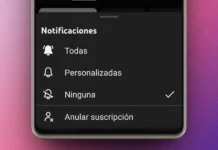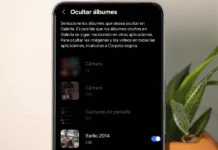Instagram es una de las aplicaciones más conocidas a nivel mundial, siendo utilizada por más de mil millones de usuarios y permitiendo que compartas momentos especiales de tu vida o cualquier situación que desees.
Sin embargo, la aplicación no es perfecta, ya que en ocasiones tus historias no se suben de manera correcta a la plataforma. Pero, ¡tranquilo, no te preocupes! En este artículo, vamos a mostrarte por qué no puedes subir las historias de Instagram y su solución.
Fallo de conexión en el móvil

Este es uno de los inconvenientes más comunes dentro de la plataforma. Puede que la conexión esté lenta, sea inestable o incluso que no haya una conexión.
En algunas oportunidades los problemas con el proveedor de servicios afectan la conectividad, incluyendo cuando creemos que sí tenemos conexión. Un ejemplo común de esto puede ser el error de DNS.
La solución a esta falla es reiniciar la conexión de WiFi o si eres de las personas que usa los datos móviles, puedes intentar desactivándolos unos instantes y luego volviendo a activarlos.
Otra solución rápida es reiniciar las funciones de conectividad que tiene el dispositivo. Para esto, desactiva el modo avión, y luego de unos minutos, actívalo de nuevo.
Sube tus historias de Instagram desde la galería

Puedes intentar compartir historias en Instagram desde tu galería, en caso de que no puedas hacerlo desde la aplicación. Para ello, sigue los siguientes pasos:
- Primero, toma la foto o graba el video fuera de Instagram.
- Abre en tu galería el archivo y toca la opción “Compartir”.
- Toca el ícono de Instagram que tenga el título “Stories”.
- Una vez ahí, encontrarás un menú de ajustes predeterminado que pertenece a Instagram. Esto te permitirá editar las fotos o videos, añadiendo filtros o stickers a ellos.

Si eres de las personas que quiere fijar tus reels o tus publicaciones en Instagram te dejo el enlace del articulo donde podrás aclarar todas tus dudas sobre este tema.
Problemas en la aplicación de Instagram

Como hemos mencionado antes, Instagram no es perfecta, y en algunas ocasiones puede presentar problemas, siendo esta la razón por la cual las historias no se suben.
Esto normalmente ocurre porque la aplicación no se ha cerrado por completo en otras oportunidades. Es por ello que la solución es cerrarla de manera “forzada”.
Para hacer esta acción en Android, deberás seguir los pasos que te indicaré a continuación:
- Lo primero que debes hacer es entrar en la sección de Configuración de tu móvil e ingresar a la sección de Aplicaciones.
- En este apartado, vas a buscar la aplicación (Instagram).
- Abre la aplicación y toca la opción Forzar Detención.
- Lo siguiente que verás será una ventana emergente que te informará sobre esto. En ella leerás que la aplicación se cerrará por completo al confirmar. Esta advertencia es totalmente general, por lo tanto, el funcionamiento de la aplicación no se verá alterado.
- Confirma este mensaje y vuelve a abrir Instagram como lo harías normalmente.
 Una vez realizado esto, intenta subir tus historias nuevamente y verifica que todo esté bajo control.
Una vez realizado esto, intenta subir tus historias nuevamente y verifica que todo esté bajo control.
Si tienes un iPhone en vez de Android, solo tendrás que deslizar la pantalla a la izquierda.
Puedes tener actualizaciones pendientes de Instagram

Otro inconveniente que ocurre con mucha frecuencia es que las historias no se suben porque la aplicación está desactualizada. Por lo tanto, Instagram tendrá actualizaciones pendientes.
Gracias a los avances de la tecnología, el proceso para actualizar esta o cualquier otra aplicación es muy fácil de realizar y no tomará mucho tiempo.
En el caso de los dispositivos Android, debes hacer lo siguiente:
- Abre Google Play Store y luego toca en tu foto de perfil que se encuentra en la parte superior derecha.
- Ahora, en la siguiente ventana que verás, selecciona la opción “Administrar dispositivo y apps”.
- Lo siguiente, es tocar la opción “Actualizaciones disponibles”.
 Inmediatamente después, vas a poder ver todas las aplicaciones que ameritan una actualización.
Inmediatamente después, vas a poder ver todas las aplicaciones que ameritan una actualización.- Si Instagram está en esta lista, solo deberás tocar la opción “Actualizar” y tu dispositivo se encargará de lo demás.
Ten presente que necesitas estar conectado a una red de Internet para poder hacer las actualizaciones necesarias.
Para los dispositivos iOS existe la opción de hacerlo desde la App Store.
Contenido inapropiado en Instagram

Instagram es una aplicación muy avanzada, por lo que puede identificar el contenido inapropiado antes de que sea publicado. Esta puede ser una de las razones por las que no puedes subir las historias de Instagram.
Para solucionar este inconveniente, solo deberás verificar que tu contenido no está en contra de las condiciones de uso de la aplicación.
Es importante que recuerdes que dentro de Instagram está prohibida la publicación de mensajes ofensivos. Cabe destacar, que si incumples esta regla puedes ser bloqueado temporalmente o definitivamente.
Si te interesa saber más de Instagram para tener mas alcance en tus publicaciones en este artículo vas a aprender a cómo poner textos alternativos y qué debes escribir en ellos para que sean mas eficientes.
Posibles inconvenientes con el móvil

Esta razón es menos probable que las anteriores, pero es posible que tu Android o dispositivo iOS tenga algún problema interno.
Para este tipo de situaciones, puedes intentar reiniciar el móvil. Si quieres hacerlo, presiona unos segundos el botón de encendido y luego presiona el botón “Reiniciar”.
Error con la memoria caché y exceso de datos innecesarios

Todas las aplicaciones que instales guardarán información en el caché. Esta sección es conocida por permitir la carga rápida de la memoria del móvil.
En algunas ocasiones, esta memoria puede dar errores o volverse pesada para el móvil. Entonces, la solución sería limpiar el caché de Instagram.
Si quieres hacerlo en un dispositivo Android, debes seguir los pasos que indicaremos a continuación:
- Comienza ingresando a la sección de “Configuración” de tu móvil.
- Busca la opción “Aplicaciones” y selecciona “Administrar aplicaciones”.
- Selecciona “Instagram” y toca donde dice “Almacenamiento”.
- Ahora, podrás ver el uso de caché, el tamaño de la aplicación y otros datos. Para continuar, selecciona “Limpiar datos”.
- Y, por último, intenta subir tus historias de Instagram nuevamente.

Para los móviles iPhone u otros dispositivos iOS, puedes desinstalar la aplicación e instalarla de nuevo por medio de la App Store.
Error en la instalación de Instagram

La aplicación puede dar el mensaje de una “Instalación completada con éxito” pero, la verdad es que, por una interrupción de la conexión o una falla de transferencia de archivos puedes tener algunos archivos de la instalación con errores.
Estos pueden ocasionar que la aplicación no abra o deje de funcionar con normalidad, llegando a cerrarse sola.
La solución a esta situación es desinstalar la aplicación del dispositivo e instalarla nuevamente. Esto lo puedes hacer a través de Google Play Store o App Store (según sea el caso).
Actualiza la fecha y la hora de tu móvil

Aunque parezca raro, una de las razones por las cuales las historias de Instagram no se suben, es porque la fecha y la hora del móvil son incorrectas. Esto ocurre con frecuencia cuando se actualizan de manera automática. Un ejemplo claro de esto puede ser cuando viajamos de un lugar a otro y estos tienen una diferencia horaria.
Para poder verificar que este sea el inconveniente, puedes seguir los siguientes pasos para Android y iPhone respectivamente:
Verificar hora y fecha en dispositivos Android
- Ingresa a la sección “Configuración”.
- Selecciona “Sistema” y toca en la opción “Fecha y hora”.
- En este apartado podrás habilitar la configuración de utilizar tanto la hora de la red, como la zona horaria que proporciona ésta.
Verificar hora y fecha en dispositivos iOS
- Primero, ve a la sección de “Ajustes”.
- Luego, selecciona “General” y accede a “Fecha y hora”.
- Ahora, asegúrate de que la opción de “Ajuste automático” se encuentre activa.
No es tu usuario el que está activo en Instagram

Este inconveniente es poco probable, pero puede suceder cuando ingresamos a otro móvil, o cuando compartimos el nuestro y la otra persona ingresa a su cuenta en la aplicación.
Entonces, lo que debes hacer para poder validar que este no es el inconveniente, es verificar que tu cuenta es la que se encuentra activa en la aplicación.
En caso de que sea incorrecto y tu cuenta no sea la que se encuentra activa, cierra la cuenta que está en tu móvil y accede a la tuya. Posteriormente, intenta hacer la publicación de tu historia nuevamente.
Para poder cerrar sesión en Instagram, debes hacer lo siguiente:
- Comienza abriendo la aplicación de Instagram.
- Luego, pulsa el ícono que tiene tu foto de perfil. Este se encuentra en la parte inferior derecha.
- Ahora, toca el ícono de tres rayas horizontales que se encuentra en la parte superior derecha.
- Presiona la opción “Configuración”.
- Desplaza el menú hasta encontrar la opción “Salir de @…” y pulsa en ella para que la sesión sea cerrada.
- Finalmente, podrás abrir de nuevo tu cuenta en Instagram y subir la historia que deseas publicar.

El modo ahorro de batería del móvil está causando problemas
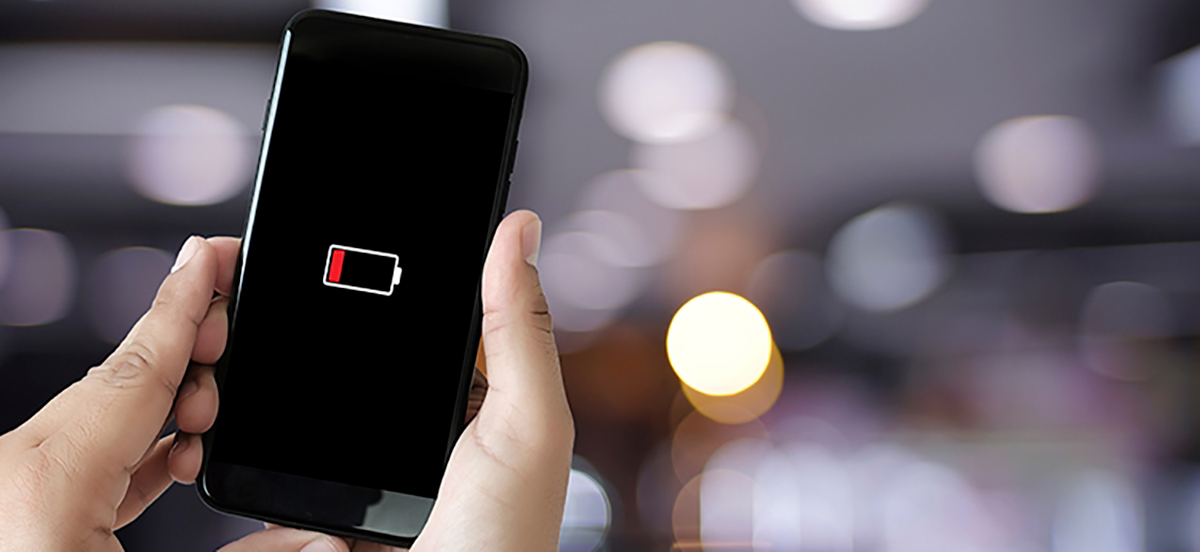
Colocar el móvil en modo ahorro de batería es algo que todos hacemos, sobre todo cuando sabes que estarás mucho tiempo fuera de casa y necesitas mantenerte comunicado.
Cuando colocas tu smartphone en ahorro de batería, puede que algunas aplicaciones o funciones no se lleven a cabo, ya que el dispositivo intenta mantenerse activo la mayor cantidad de tiempo posible.
Para esto, la solución es muy sencilla. Solo debes verificar si tu móvil tiene activa la opción del modo de ahorro de batería. Para corroborar esto, debes hacer lo siguiente:
Verificar el modo de ahorro de batería en dispositivos Android
- Para comenzar, ve a la sección de “Configuración” de tu móvil.
- Luego, selecciona en “Batería” y busca la opción “Ahorrar batería”.
- Verifica que se encuentre activada. De ser así, toca la opción “Desactivar ahora” e intenta subir de nuevo tus historias en Instagram.
Verificar el modo de ahorro de batería en dispositivos iOS
- El primer paso es ir a la sección de “Ajustes”.
- Luego, selecciona en “Batería” y podrás ver si la opción de “Ahorrar batería” se encuentra activa.
- Si es así, y ves que se encuentra activado, solo debes desactivarlo para poder intentar subir tu historia de nuevo.
Archivo no compatible con la aplicación

Puede que este sea el motivo por el cual tus historias de Instagram no se suban a la plataforma. Esto ocurre frecuentemente cuando intentamos publicar un vídeo.
La razón es que Instagram tiene algunos límites en cuanto al tamaño de los archivos para las historias. Siendo el máximo para estos de 15 MB.
Por otro lado, debes asegurarte de que el formato del vídeo sea MP4.
Para ser más específicos, la velocidad de fotogramas por segundo de la historia debe ser de 30 FPS. Por tanto, si es de 60 FPS, no se subirá. El ancho del vídeo también debe tener un tamaño específico, este es equivalente a 1080 píxeles como máximo.
La solución a esto es que verifiques estas especificaciones, y en caso de ser esta la razón, utiliza un editor de vídeos que te permita ajustar el vídeo para poder colocar el contenido que desees en tus historias.
Si aún no puedes subir historias a Instagram, reporta el problema

En caso de que las soluciones que te hemos brindado anteriormente no hayan sido de mucha ayuda, puedes informar al servicio de ayuda de Instagram. En este servicio, encontrarás una lista de problemas donde solo debes seleccionar el que estás teniendo.
Para poder hacer esto, solo tienes que seguir estos sencillos pasos:
- Para comenzar, debes abrir tu cuenta de Instagram.
- Busca en la parte inferior, la página de tu perfil.
- Una vez ahí, haz clic en el ícono de las tres líneas horizontales para abrir el menú.
- Toca la opción “Configuración” que se encuentra en la parte inferior de la pantalla.
- Busca la opción “Ayuda” y selecciona en “Reportar un problema”.
- Verás que se abre una ventana, donde también debes tocar en “Reportar un problema”.

- Ahora, describe el inconveniente que tienes con la plataforma. Si lo deseas, puedes incluir capturas de pantalla del error que presentes.
- Para culminar, toca en “Enviar” y espera a que el equipo de Instagram te brinde una respuesta, o cada cierto tiempo, verifica si puedes subir la historia.
¡Ahora sí! Una vez que tengas conocimiento de esta información, ya sabrás las razones por las que no puedes subir las historias de Instagram y los procesos que puedes hacer para que estos inconvenientes sean resueltos.
Recuerda que si no tienes conocimiento de la razón por la cual tus historias no se suben, puedes probar más de un método para solucionarlo, ya que la aplicación puede cancelar el permiso de subir las historias por varias razones.
Esperamos que la información brindada en este artículo haya sido de tu agrado y puedas solucionar el inconveniente que presentes. ¡A subir historias!

 Una vez realizado esto, intenta subir tus historias nuevamente y verifica que todo esté bajo control.
Una vez realizado esto, intenta subir tus historias nuevamente y verifica que todo esté bajo control. Inmediatamente después, vas a poder ver todas las aplicaciones que ameritan una actualización.
Inmediatamente después, vas a poder ver todas las aplicaciones que ameritan una actualización.